PC가 배터리에 있거나 연결되어 있을 때 하이브리드 절전 모드를 끄는 방법
Windows 11/10 컴퓨터가 배터리에 있거나 전원에 연결되어 있을 때 하이브리드 절전 을 비활성화하거나 끄 려면 이 자습서가 도움이 될 것입니다. (turn off Hybrid Sleep)제어판(Control Panel) 외에 레지스트리 편집기(Registry Editor) 와 로컬 그룹 정책 편집기(Local Group Policy Editor) 를 사용 하면 동일한 작업을 수행할 수 있습니다.
하이브리드 절전 은 주로 데스크톱 컴퓨터용이지만 Windows 10 랩톱에서도 사용할 수 있습니다. 최대 절전 모드와 절전 모드(Hibernate and Sleep) 의 조합은 열려 있는 모든 프로그램을 메모리와 하드 디스크에 저장하므로 사용자는 저전력 상태에서 정전이 발생했을 때 다시 가져올 수 있습니다. 컴퓨터가 하이브리드 절전 모드(Hybrid Sleep) 를 지원하지만 이 기능을 사용하지 않으려는 경우 레지스트리 편집기(Registry Editor) 및 로컬 그룹 정책 편집기(Local Group Policy Editor) 를 사용하여 비활성화할 수 있는 방법은 다음과 같습니다 .
PC가 배터리에 있거나 연결되어 있을 때 하이브리드 절전(Hybrid Sleep) 끄기
Windows10 PC가 배터리에 있거나 연결되어 있을 때 하이브리드 절전 모드(Hybrid Sleep) 를 끄려면 그룹 정책 편집기(Group Polcy Editor) 를 사용하여 다음 단계를 따르십시오.
- 작업 표시줄 검색 상자에서 gpedit.msc 를 검색 합니다.
- 특정 결과를 클릭합니다.
- 컴퓨터 구성(Computer Configuration) 에서 절전 설정(Sleep Settings) 으로 이동합니다 .
- 하이브리드 절전 모드 끄기(연결됨) 를(Turn off hybrid sleep (plugged in)) 두 번 클릭합니다 .
- 사용(Enabled) 옵션을 선택합니다 .
- 적용(Apply) 및 확인(OK) 을 클릭 합니다.
- 하이브리드 절전 모드 끄기(배터리 사용) 를(Turn off hybrid sleep (on battery)) 두 번 클릭합니다 .
- 사용(Enabled) 옵션을 선택합니다 .
- 적용(Apply) 및 확인(OK) 을 클릭 합니다.
작업 표시줄(Taskbar)gpedit.msc 검색 상자 에서 을 검색 하고 해당 검색 결과를 클릭합니다. 검색 결과에 그룹 정책 편집 (an Edit group policy ) 으로 나타납니다 . 컴퓨터에서 로컬 그룹 정책 편집기(Local Group Policy Editor) 를 연 후 다음 경로로 이동합니다.
Computer Configuration > Administrative Templates > System > Power Management > Sleep Settings
오른쪽에는 하이브리드 절전 끄기(플러그 연결)(Turn off hybrid sleep (plugged in)) 와 하이브리드 절전 끄기(배터리 사용)의 두 가지 설정이 있습니다.(Turn off hybrid sleep (on battery).)
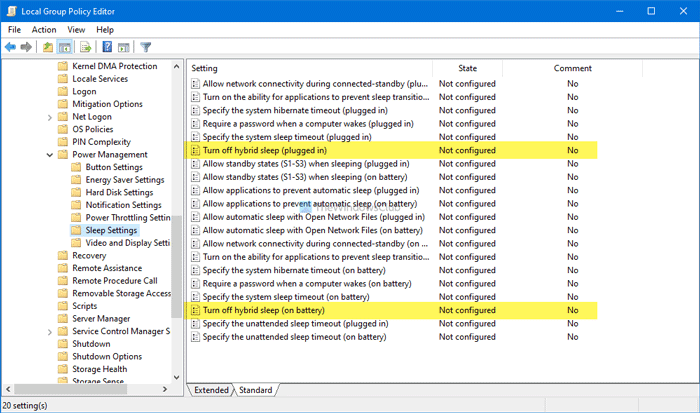
전원에 연결되어 있을 때 이 기능을 비활성화하려면 첫 번째 설정을 두 번 클릭합니다.
마찬가지로 배터리에 있을 때 비활성화하려면 두 번째 설정을 두 번 클릭합니다. 이제 사용 (Enabled ) 옵션을 선택하고 적용 (Apply ) 및 확인(OK) 을 각각 클릭합니다.
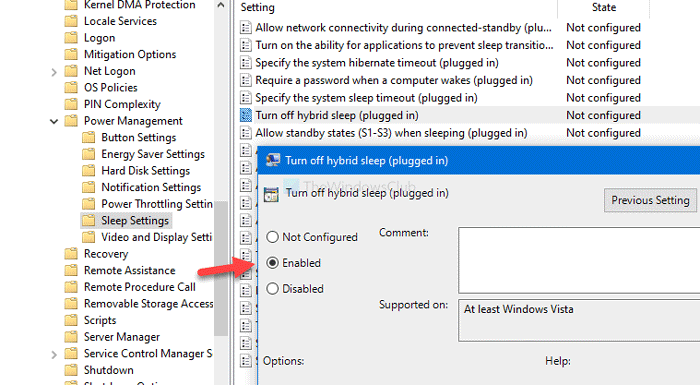
레지스트리 편집기(Registry Editor) 에서도 동일한 변경을 수행할 수 있습니다. 안전을 위해 먼저 시스템 복원 지점을 만드는 것이 좋습니다 .
PC가 배터리에 있거나 레지스트리를 사용하여 연결된 경우 하이브리드 절전(Hybrid Sleep) 비활성화
PC가 배터리에 있거나 연결되어 있을 때 하이브리드 절전(Hybrid Sleep) 을 비활성화 하려면 다음 단계를 따르십시오.
- Win+R 을 누릅니다 .
- regedit 를 입력 하고 Enter 버튼을 누르십시오.
- 예(Yes) 버튼 을 클릭 합니다.
- HKLM 에서 (HKLM)PowerSettings 로 이동합니다 .
- (Right-click)PowerSettings > New > Key마우스 오른쪽 버튼으로 클릭 합니다 .
- 이름을 94ac6d29-73ce-41a6-809f-6363ba21b47e 로 지정(94ac6d29-73ce-41a6-809f-6363ba21b47e) 합니다.
- 이 키를 마우스 오른쪽 버튼으로 클릭 > New > DWORD (32비트) 값(Value) .
- 이름을 ACSettingIndex 또는 DCSettingIndex 로 지정 합니다.
- 값 데이터를 0 으로 유지하여 하이브리드 절전 모드를 끕니다.
이 단계에 대해 자세히 알아보려면 계속 읽으십시오.
먼저 Win+R 을 눌러 실행 프롬프트를 열고 를 입력 regedit하고 Enter 버튼을 누르십시오. UAC 프롬프트가 나타나면 예 버튼을 클릭 하여 컴퓨터 (Yes ) 에서 레지스트리 편집기(Registry Editor) 를 엽니다 . 그런 다음 다음 경로로 이동하십시오.
HKEY_LOCAL_MACHINE\SOFTWARE\Policies\Microsoft\Power\PowerSettings
Power 및 PowerSettings 를 찾을 수 없으면 다음을 수행하십시오.
> New > Key 를 마우스 오른쪽 버튼으로 클릭 하고 이름을 Power 로 지정합니다 . > New > Key 를 마우스 오른쪽 버튼으로 클릭 하고 이름을 PowerSettings 라고 합니다 . 이제 다음 단계로 이동하는 것이 좋습니다.
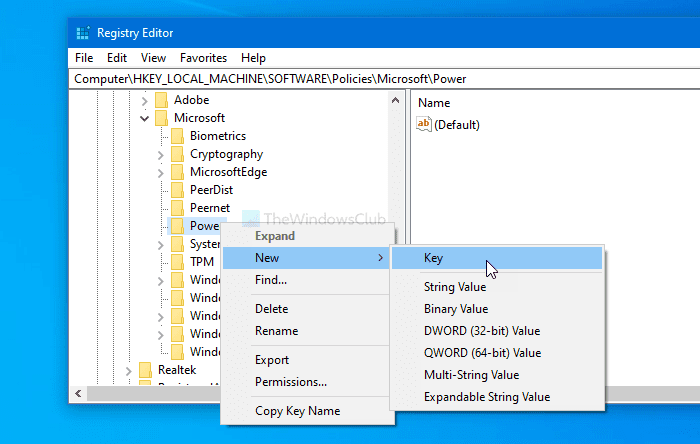
New > Key 를 마우스 오른쪽 버튼으로 클릭 하고 이름을 94ac6d29-73ce-41a6-809f-6363ba21b47e.
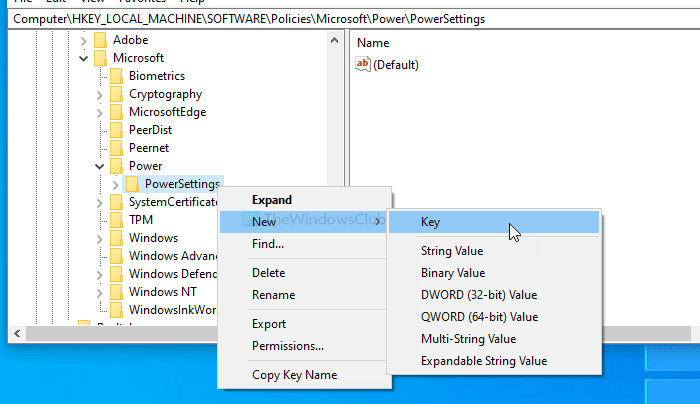
그런 다음 두 개의 DWORD(DWORD) (32비트) 값 을 만들어야 합니다. 이를 위해 94ac6d29-73ce-41a6-809f-6363ba21b47e > New > DWORD (32-bit) Value 을 마우스 오른쪽 버튼으로 클릭 하고 이름을 ACSettingIndex 또는 DCSettingIndex 로 지정 합니다.
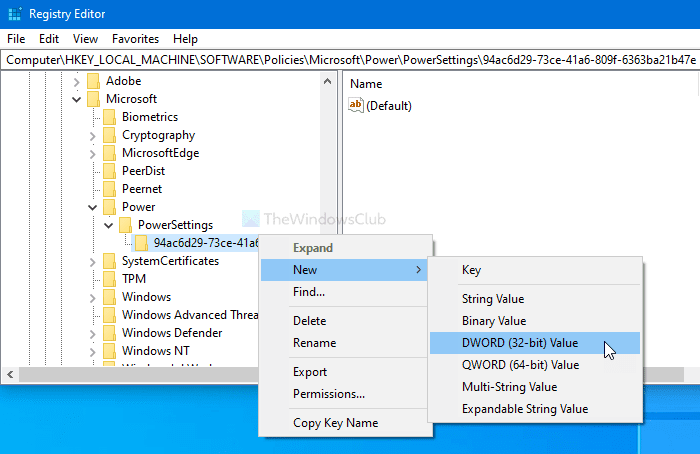
ACSettingIndex는 하이브리드 절전 끄기(플러그인)(Turn off hybrid sleep (plugged in)) 설정을 나타내는 반면 DCSettingIndex 는 하이브리드 절전 끄기(배터리 사용) (Turn off hybrid sleep (on battery) ) 설정을 정의합니다. 해당 DWORD (32비트) 값을 만든 후 값 데이터 를 변경하지 않고 (Value data)0 으로 유지합니다 .
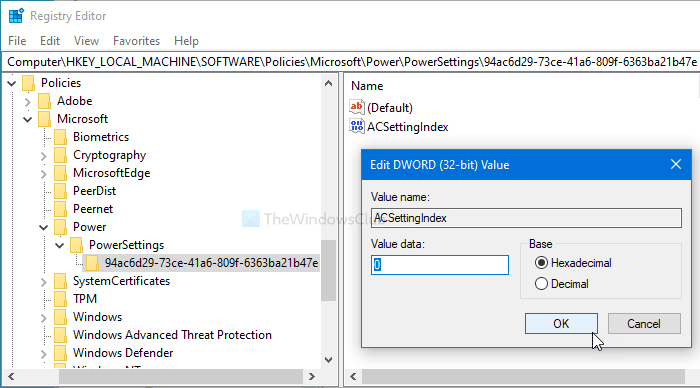
그게 다야!
이 가이드가 도움이 되기를 바랍니다.
Related posts
Windows 10 Windows 10에서 Sleep | Sleep Mode이 작동하지 않습니다
노트북 뚜껑을 닫는 것을 선택하십시오 : Shutdown, Hibernate, Sleep
PowerCFG command LINE을 사용하여 Change Sleep Timeout Windows 10
나는 밤에 Sleep, Hibernate or Shutdown Windows PC 야?
Windows 10에서 사용 가능 또는 Disable Allow wake 타이머를 사용하는 방법
MiniTool Power Data Recovery Free 손상된 파티션에서 데이터를 복구합니다
WIndows 10에서 Power Plan을 삭제하는 방법
웹을위한 최고의 Microsoft Power Automate Templates
Windows 10에서 Battery Saver을 활성화 또는 비활성화하는 방법
Windows 10 Brightness Control 작동하지 않거나 자동으로 변경됩니다
PC의 총 power consumption를 측정하는 방법
Surface 켜지지 않거나 Battery 과금 문제가 아닙니다
Windows 10에서 Power Management tab Device Manager에서 누락되었습니다
Windows 11/10에서 Battery drain 문제를 해결하는 방법
어떻게 얼마만큼의 전원을 Computer 요구 사항을 확인?
PowerCFG를 사용하여 배터리에 Processor Power State 변경
Make Windows PC sleep Sonar Power Manager로 이동하면 Make Windows PC sleep
Power Outages and Surges에서 Computer을 보호하는 방법은 무엇입니까?
Windows 10에서 Modern Standby에서 Network Connections를 활성화하십시오
Windows 10에서 Blackout or Power Outage 후에 인쇄 할 수 없습니다
